Qlik przyspiesza – co nowego w February 2020?
Nowości w Qlik Sense February 2020 i ich praktyczne zastosowania.
Qlik przyzwyczaił nas do regularnych aktualizacji (co około 10 tygodni) wnoszących coraz to nowe funkcjonalności do każdego z produktów (Qlik Sense i całego środowiska). Przez ostatnie miesiące nastąpiło wiele mniejszych i większych zmian, ale w lutym nadchodzi naprawdę solidna paczka innowacji wśród których każdy znajdzie coś dla siebie!

Podsumowanie roku 2019
Zacznijmy od krótkiego podsumowania zmian w roku 2019 (wybrane najciekawsze od czerwca 2019)
June 2019:
- kopiowanie wartości do schowka (gdy w analizie dotrzemy do “ciekawego” dokumentu księgowego wystarczy skopiować jego numer i przejść do ERP),
- układ siatki na urządzeniach przenośnych (nie zawsze chcemy, by to Qlik responsywnie decydował o układzie obiektów na telefonie),
natywny obiekt kontenera (oszczędność miejsca, warunkowe ukrywanie obiektów), - kontener kratowy (trellis),
- tabela dla rachunku zysków i strat (Extension do budowy RZiS i rachunków zarządczych – wspierane przez support Qlik),
- udoskonalony wykres słupkowy (opcje formatowania, liczby słupków i inne),
- menu eksploracji dla map (użytkownik końcowy może ukrywać/wyświetlać interesujące go warstwy).
September 2019:
- domyślne arkusze docelowe (tzw. landing page),
- zwiększony limit wyszukiwania w panelach filtrowania (można wkleić więcej znaków, np. długą listę EAN do szybkiej selekcji),
- promocja wyrażenia do biblioteki (testujemy miarę w arkuszu a później jednym kliknięciem dodajemy ją do biblioteki),
- lokalizacja użytkownika na mapie (wyświetla dane na mapie w kontekście naszej aktualnej pozycji, wykorzystane na przykład w Appce lokalizacji sprzętu dla WOŚP),
- określanie stylu wykresu kołowego,
- Variance Waterfall (wykres kaskadowy generowany wg wymiaru – bardzo przydatne w rozbudowanych modelach rachunku kosztów),
- Connector do Salesforce,
- Connector do Snowflake (tutaj Qlik wchodzi w szersze partnerstwo).
November 2019:
- wbudowana opcja akumulacji i średnich kroczących (często używane w farmacji),
- wbudowany wykres Mekko (w działach marketingu, ciekawa alternatywa dla treemap),
- wykluczanie warstw mapy z powiększenia automatycznego (nie zawsze maksymalny zoom ma sens),
- ulepszenia w rozszerzeniu Trellis container,
- obsługa dostępu offline do aplikacji za pomocą aplikacji Qlik Sense Mobile dla systemu Android (gdy na przykład opuszczamy sieć firmową).

Nowości February 2020
Wizualizacje
Zacznijmy od tego, że wiele zmian w obiektach wizualizacyjnych związanych jest z tym, że Qlik stopniowo “przepisuje” wizualizacje na bibliotekę PicasssoJS, stworzoną specjalnie do tego celu. Przy tej okazji dodaje nowe funkcjonalności i możliwości formatowania. Stąd nieoficjalne informacje, że gdy nadejdzie czas na wykres komb, dostaniemy go w wyczekiwanej poziomej opcji. Dlaczego wyczekiwanej? Taka forma pozwala w czytelny sposób wizualizować rankingi wartości w zestawieniu z dodatkową informacją, np. okresem poprzednim czy inną miarą reprezentowaną przez dodatkowy symbol. Tak, jak zrobiliśmy to ostatnio wizualizując dane o wolontariuszach WOŚP (tu z użyciem bogatej biblioteki Vizlib dla Qlik Sense).
Poziomy wykres combo w Qlik, z użyciem biblioteki vizlib:
Drugim spostrzeżeniem jest to, że w lutym 2020 dodawane są ułatwienia w dostępie do parametrów o które często kursanci pytają nas w czasie szkoleń, a my przekazujemy dalej do Qlika. Świadczy to o tym, że producent regularnie bierze pod uwagę feedback od społeczności i dostosowuje ścieżkę rozwoju do naszych potrzeb.
1. Linie trendu za dwa kliknięcia
We własnościach miary w wykresach liniowych i słupkowych możemy dodać linię trendu. Linia będzie liczona automatycznie i z użyciem silnika Qlik, a nie w interfejsie przeglądarki. Gwarantuje to dokładność i szybkość. Nowa opcja umożliwia łatwe korzystanie z wbudowanych funkcji statystycznych. Jak zapowiada Qlik, wykorzystanie funkcji i narzędzi statystycznych będzie w tym roku dalej rozwijane. Obecnie możliwe są następujące linie trendu:
- średnia ze wszystkich wartości,
- liniowa,
- drugiego stopnia,
- trzeciego stopnia,
- czwartego stopnia,
- wykładnicza,
- logarytmiczna,
- potęgowa.
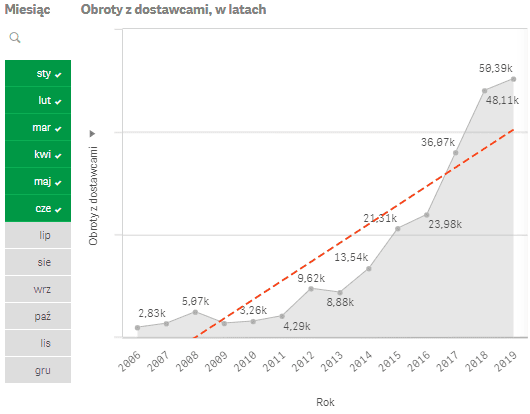
Przykład 1
Wykres obrotów w latach z użyciem trendu liniowego. Wskazówka: w przypadku wykresu w latach i przy niepełnym ostatnim roku (przykładowo w lipcu 2019 roku) upewnij się, że we wszystkich latach sumujesz te same miesiące. Tu – pierwsze półrocze, jak widać w panelu filtrowania po lewej.
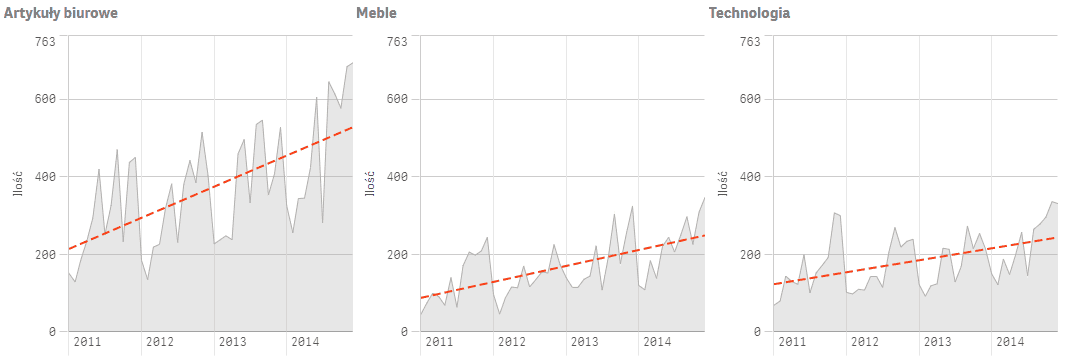
Przykład 2
Która kategoria rośnie szybciej? Czasami trudno jest to wywnioskować przyglądając się zwykłemu wykresowi liniowemu. Dodanie linii trendu ułatwia odpowiedź. Przy okazji, na obrazku widzimy zastosowanie kontenera Trellis – jeden wykres powielony według wymiaru (Kategoria towaru).
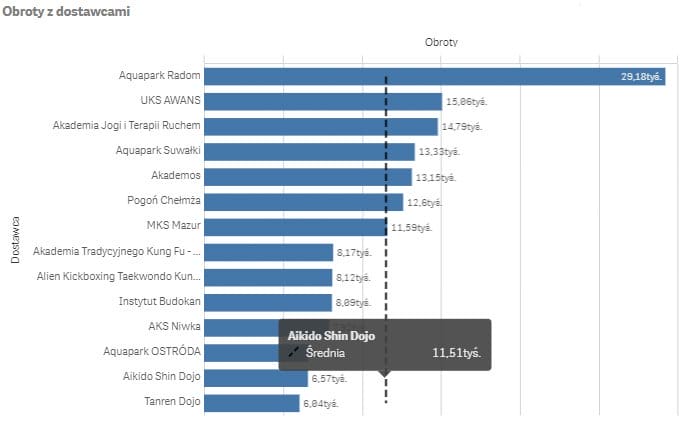
Przykład 3
Teraz dwoma kliknięciami dodamy również referencyjną linię średniej w wykresie belkowym czy liniowym. Jej wartość wyświetli się w Etykiecie, po najechaniu na dowolną z wartości wymiaru. Do tego celu nie musimy już używać linii referencyjnej z zaawansowaną funkcją Aggr.
2. Sygnalizatory i łatwe kolorowanie tekstu w tabelach
Nowa opcja formatowania komórek w tabeli na podstawie ich wartości pozwala dodać ikony w treści komórek czy nadać warunkowe kolory i to bez pisania formuł. Ponownie, jest to wstęp do kolejnych zaawansowanych formatowań (Czyżby niedługo miały nadejść miniwykresy w tabelach? Tak, taki jest plan Qlika, co ogłoszono niedawno w tzw. “Statement of Direction”). Jest to duże ułatwienie zwłaszcza dla początkujących użytkowników, ale również doświadczonych deweloperów.
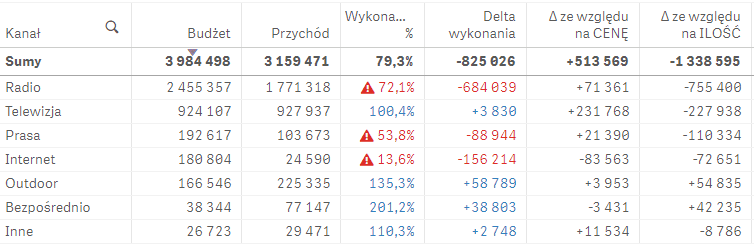
Przykład 4
Proste i łatwe warunkowe formatowanie komórek tabeli na podstawie ich zawartości – dla kolumn wykonania budżetu.
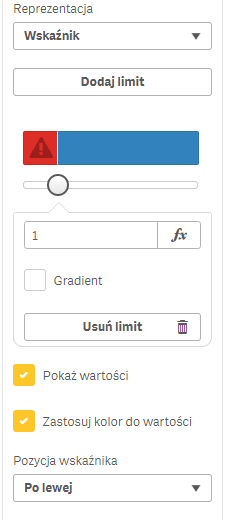
Gdzie znajdziemy te opcje? W sekcji Dane > [nasza miara] > Reprezentacja > zamieniamy Tekst na Wskaźnik. Parametryzacja z użyciem limitów, kolorów i ikon dokładnie taka, jaką dobrze znamy z obiektu Wskaźnika (KPI).
3. Zaawansowane formatowanie tabeli przestawnej
Po tabeli prostej przyszedł czas na tabelę przestawną. Dodano opcję formatowania czcionki komórek i nagłówka, a także wpływ na kolor tła i tekstu wymiarów. Dzięki temu mamy możliwość narysowania w zwykłej tabeli przestawnej ładnego i przejrzystego rachunku zysków i strat czy rachunku zarządczego. Tak jak w przypadku pozostałych obiektów, wdrożenie Styli we własnościach tego obiektu to preludium do rozszerzonej parametryzacji w przyszłości.
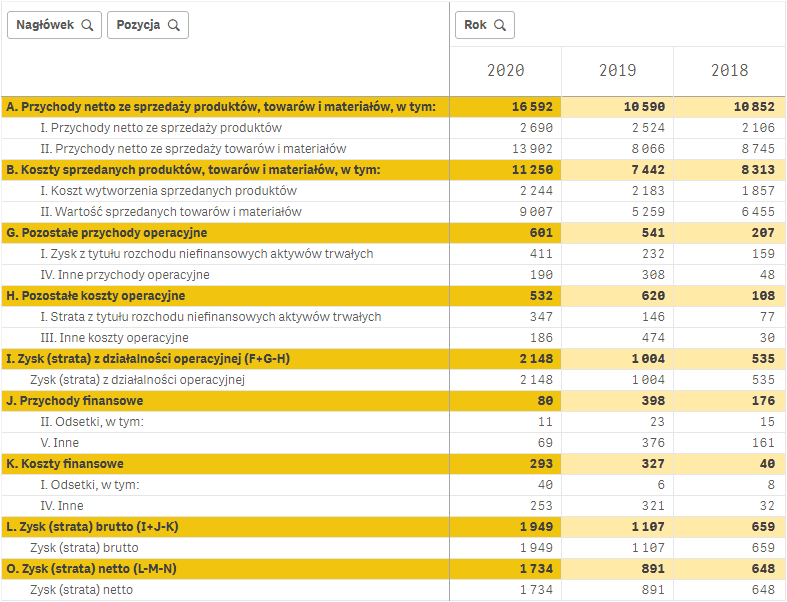
Przykład 6
Ulepszone formatowanie tabeli przestawnej (w tym wpływ na kolor wymiaru) ułatwi między innymi tworzenie czytelnych wizualnie RZiS.
4. Style linii dla wymagających
Nadawanie różnych styli liniom będzie miało wiele zastosowań, które ułatwią odbiór informacji.

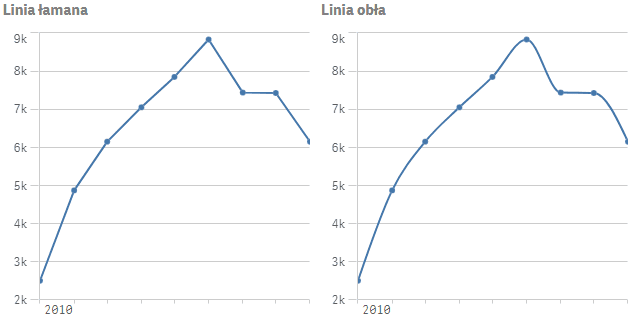
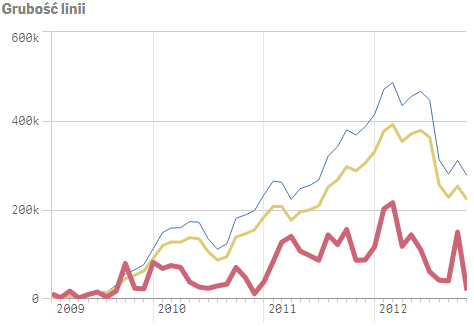
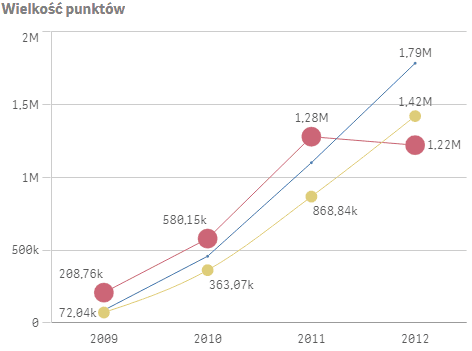
Pulpity i style
1. Wielofunkcyjne “chmurki” (Etykieta)
W “szufladce” Wygląd dostajemy nową sekcję – Etykieta. Umożliwia ona dodawanie formuł, które będą wyświetlać dodatkowe informacje w etykietach przy punktach danych wykresów. Mogą to być dodatkowe miary, wskaźniki, listy albo teksty z objaśnieniami. Ponieważ jest to formuła – ogranicza nas tylko wyobraźnia.
Jak mówią ludzie z Qlika – to dopiero początek. Możliwości Etykiet będą rozwijane (czyżby w przyszłości miały pojawić się miniwykresy, jak w mapach?)

Przykład 8
W Etykiecie możemy umieścić dodatkowe informacje, np. listę podkategorii (tutaj z użyciem funkcji Concat, nie zapomnijmy o klauzuli Distinct).
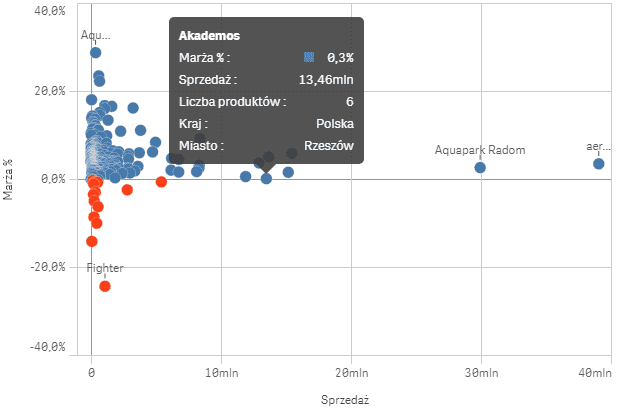
Przykład 9
Dodatkowe informacje na wykresie bąbelkowym. Kraj i miasto wyświetlane jako miara, ale z użyciem funkcji Only().
2. Dodatkowy obiekt natywny – przycisk!
Nowy puzzel odblokowujący multum możliwości: przycisk z formatowaniem wyglądu, ale przede wszystkim z akcjami, takimi jak:
- operacje na selekcjach (cofanie, odwracanie, blokowanie, wybór wartości według formuły),
- nawigacja (między arkuszami, do narracji, do strony internetowej, poczty email).
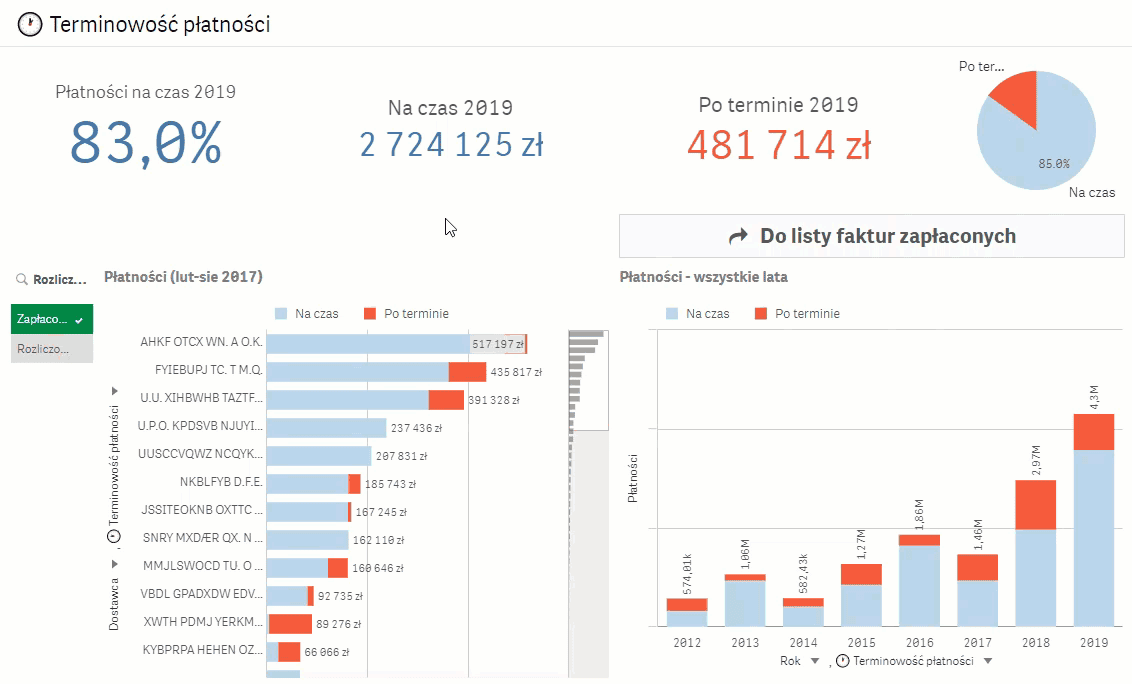
Przykład 10
Użycie przycisku do nawigacji w Appce „Do listy faktur zapłaconych”
3. Mała rzecz, a cieszy – duplikacja miary.
W każdym obiekcie mamy teraz możliwość zduplikowania miary (lub wymiaru) dwoma kliknięciami, p-klik na mierze i wybór “duplikuj”. Jest to drobna rzecz, a bywa bardzo przydatna, zwłaszcza w czasie budowy wymagających wyrażeń, gdzie chcemy przetestować kolejne ich wersje.
Zarządzanie danymi i łączność z danymi
1. Dynamic Views (połączenie do baz… na żywo!)
Nowa, rewolucyjna opcja w Qlik Sense. Podłączenie się do danych na żywo. Siłą Qlika jest przechowywanie nawet miliardów rekordów w RAM, dzięki czemu odpowiedzi dostajemy w sekundy. Jest to odwieczne zadanie narzędzi BI, balansowanie między responsywnością, a aktualnością danych. Na polu responsywności Qlik od zawsze wygrywa. Aktualność danych jest zależna od harmonogramu przeładowań. Czasami (z praktyki wiemy, że w dość rzadkich przypadkach) ważniejszym od czasu reakcji jest aktualność danych. Teraz mamy na to rozwiązanie. Możemy wskazać nawet w wybranych wykresach w Appce, które obiekty mają łączyć się na żywo ze źródłem danych. Dynamic Views pracują z każdą wizualizacją, wliczając w to Extensiony, jak również z każdym źródłem danych. Największy benefit uzyskamy podłączając się na żywo do baz danych In-Memory (np. SAP HANA), choć te są jeszcze nadal w mniejszości.
2. Katalog QVD w interfejsie Data Managera.
QVD to pliki z danymi w formacie Qlik. Jedna tabela, jeden plik przechowywany na dysku serwera lub dedykowanym serwerze plików. Jest to jedynie opcja. Appki nie muszą korzystać z QVD, mogą pobierać dane bezpośrednio ze źródła. Jedną z zalet QVD jest to, że zawierają dane w formacie takim, w jakim dane są przechowywane w RAM, dlatego ich wczytywanie jest wyjątkowo szybkie. Dodatkowo pliki te zawierają formatowanie wartości liczbowych. Przykładowo, pole rok+miesiąc może zawierać tekst “lut 2020”, ale jednocześnie być przechowywane jako wartość liczbowa, co gwarantuje poprawne sortowanie i operacje na datach. Jest to nieosiągalne w większości baz danych.
Teraz klienci, którzy mają dodatkowy produkt “Qlik Data Catalyst” lub “Qlik Data Catalyst for QVDs” będą mogli podpiąć go bezpośrednio do Huba Qlik Sense i dać użytkownikom końcowym katalog do uporządkowanych, zabezpieczonych i administrowanych źródeł szybkich danych.
Wnioski – prościej analizować danych się nie da
Wprowadzono kilka zmian w sekcji Wnioski (ang. Insights), czyli w automatycznym generatorze wizualizacji.

1. Interakcja
Pierwsza zmiana to zupełna nowość – obsługa zapytań w języku naturalnym. Wystarczy napisać do Qlika “Jaka jest sprzedaż w tym roku według produktu?” i dostaniemy w odpowiedzi wygenerowane na bieżąco wizualizacje, wykresy i tabele oraz odniesienia do istniejących raportów, które mogą zawierać te wymiary (produkt) czy miary (sprzedaż). Rozpoznawane są również zapytania dotyczące wartości w polach, np. “Jaka jest sprzedaż w województwo Lubelskie w tym roku?”. Jest to pierwsza wersja silnika zapytań, więc nie powinno nas zdziwić, że aktualnie obsługiwana jest tylko w języku angielskim. “What is Sprzedaż in województwo Mazowieckie” może wyglądać nieco niezręcznie, ale będzie działać.
Co więcej, zapytania są teraz obsługiwane w języku mówionym. Tak, możemy już z Qlikiem rozmawiać, choć na razie odpowiada “tylko” wykresami. Może kiedyś będzie jeszcze mówił (mówiła) głosem? Zerknij na wideo z analizą ruchu turystycznego w Polsce, by zobaczyć tę opcję w akcji. Uwaga, w obecnej chwili działa w języku angielskim oraz na nowych instalacjach Qlik Sense Enterprise.
2. Selekcja
Druga zmiana dotyczy istniejących już funkcjonalności. Chodzi o dopracowanie istniejącej już opcji generowania wizualizacji na podstawie klikniętych pól. W ekranie Wnioski, po lewej stronie wyświetla się lista pól dostępnych w Appce. By dostać odpowiedzi po prostu klikamy interesujące nas pola. Drobnym ale świetnym usprawnieniem jest selekcja na zasadzie checkboxa, dzięki czemu możemy eksperymentować z różnymi zestawieniami nie musząc wybierać pól za każdym razem od nowa. Dobrze, że ta część się rozwija, bo jest świetną odpowiedzią na potrzeby użytkowników biznesowych, którzy mogą nic nie wiedzieć o tworzeniu wizualizacji w narzędziu Business Intelligence, a nadal być w stanie wygenerować odpowiedzi na własne pytania biznesowe. Dzięki takim narzędziom przy tworzeniu aplikacji będziemy mogli zadbać przede wszystkim o porządny model danych, stworzyć kilka podstawowych arkuszy z raportami, a odpowiedzi na pozostałe pytania użytkownik końcowy wygeneruje sobie samodzielnie. Oszczędzimy w ten sposób czas i zachowamy porządek w Appce. Nie jesteśmy w stanie przewidzieć wszystkich możliwych zestawień danych, jakie mogą kogoś interesować w przyszłości. Deweloper będzie też odciążony od zapytań o rozszerzenie tabeli o jedną kolumnę, inną dla każdego z użytkowników końcowych.

Przyznam się również, że niedawno odkryłem ten widok na nowo. Miałem dziś potrzebę przeanalizowania własnych danych i po dodaniu ich kilkoma kliknięciami do Qlika, skorzystałem z Wniosków. Wybierając z listy surowe pola dostawałem wykresy na których w dodatku mogłem na bieżąco wykonać selekcje, po czym zmienić pola użyte do kolejnej wizualizacji. W ten sposób, nie dodając nawet żadnego obiektu do arkuszy ani nie pisząc jednej litery kodu czy formuły uzyskałem odpowiedź na pytania dla których załadowałem te dane do Appki! To jest prawdziwa siła narzędzia Business Intelligence, którego zadaniem powinno być przede wszystkim skuteczne odpowiadanie na pytania biznesowe. W przypadku moich danych tego właśnie potrzebowałem – nie dopieszczanej godzinami infografiki, a sprawnej odpowiedzi na proste pytania.
Na koniec zachęcam do zapisania się do nas na szkolenia Qlik Sense, gdzie poznasz inne praktyczne opcje i zastosowania obiektów Qlik (każdy z trenerów jest na co dzień konsultantem-wdrożeniowcem). Co istotne, dzięki naszym autorskim programom szkoleniowym zawsze szkolimy na najnowszych wersjach Qlika!







